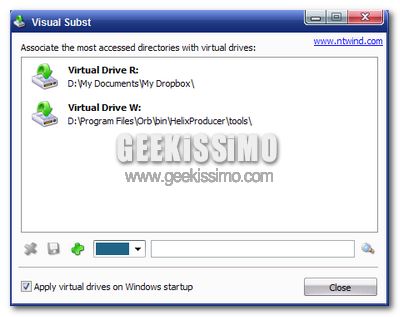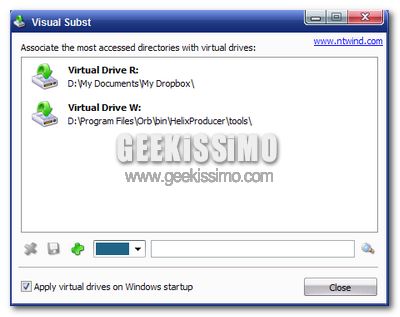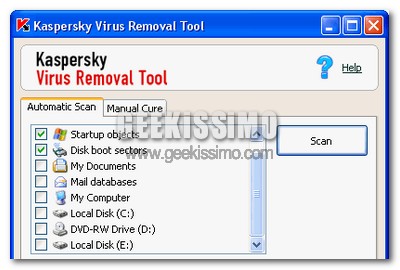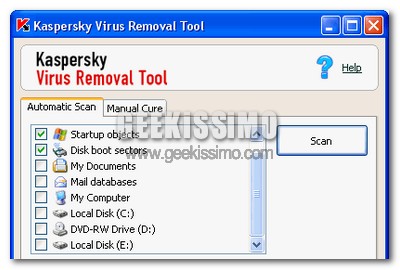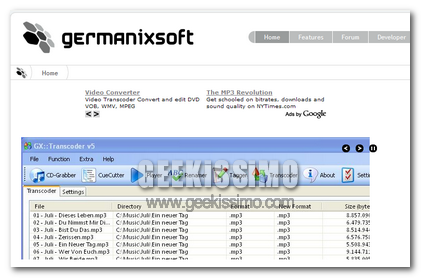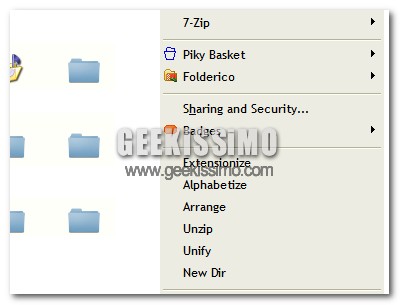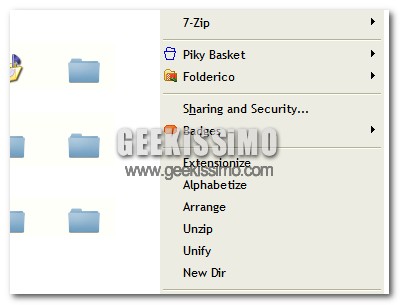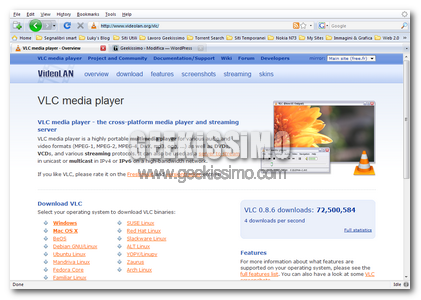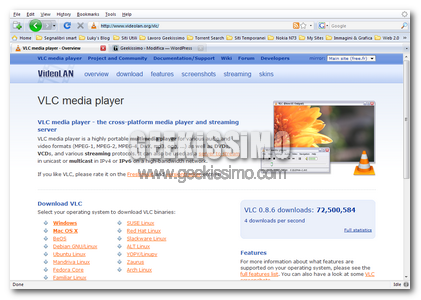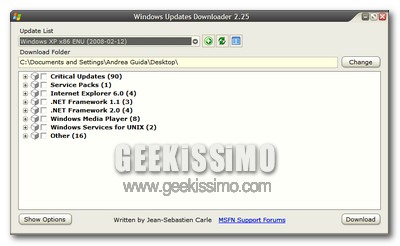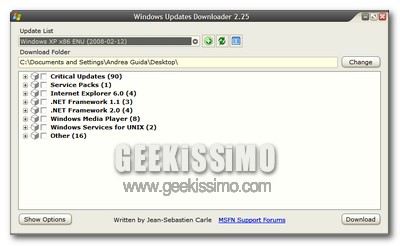In diverse occasioni abbiamo visto insieme programmi molto utili per visualizzare, gestire, organizzare e modificare le immagini digitali al meglio. Oggi però, rimanendo nello stesso campo (vale a dire quello delle foto digitali), daremo un’occhiata a programmi dedicati alla manutenzione.
Dal recupero dopo formattazioni o cancellazioni involontarie alla rimozione delle foto doppione, passando per metodi efficaci e veloci per rinominare grosse moli di file grafici (ma non solo), eccovi serviti ben 3 strumenti utili per la manutenzione della propria collezione di foto digitali. Provateli tutti e non dimenticate di dirci cosa ne pensate.
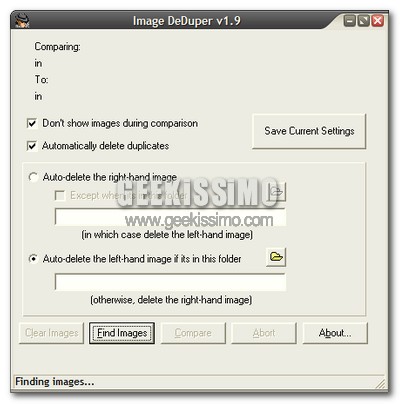
DeDuper: ottimo software gratuito e no-install per Windows che trova immagini doppione in qualsiasi cartella, e di conseguenza elimina quelle superflue. La ricerca è precisa e molto efficace in quanto basata sulla comparazione binaria tra tutte le foto, inoltre è software è molto leggero sia su hard disk che RAM.